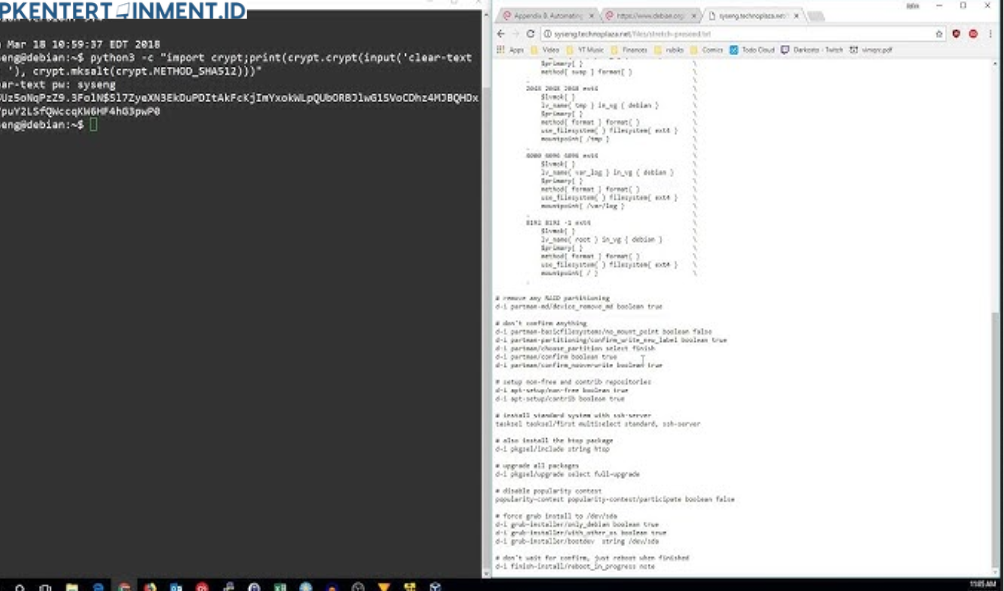Cara Membuat Script di Linux - Membuat script di Linux adalah langkah penting untuk mengotomatisasi tugas-tugas sehari-hari dan meningkatkan efisiensi kerja. Dengan script, kamu bisa menjalankan serangkaian perintah secara otomatis, tanpa perlu mengetik satu per satu. Yuk, simak tutorial lengkapnya di artikel ini!
Daftar Isi Artikel
Apa Itu Script di Linux?
Sebelum kita mulai, Kamu perlu tahu dulu, apa sih script di Linux itu? Script adalah kumpulan perintah yang ditulis dalam sebuah file teks, kemudian dieksekusi oleh shell (command line interface di Linux) secara otomatis. Sederhananya, script membantu Kamu melakukan serangkaian tugas secara cepat tanpa harus mengetikkan perintah satu per satu.
Misalnya, Kamu bisa membuat script untuk backup file, menjalankan aplikasi tertentu, atau bahkan mengotomatiskan berbagai tugas harian. Script ini ditulis dalam berbagai bahasa, tapi yang paling umum digunakan adalah Bash (Bourne Again Shell).
Langkah-langkah Cara Membuat Script di Linux
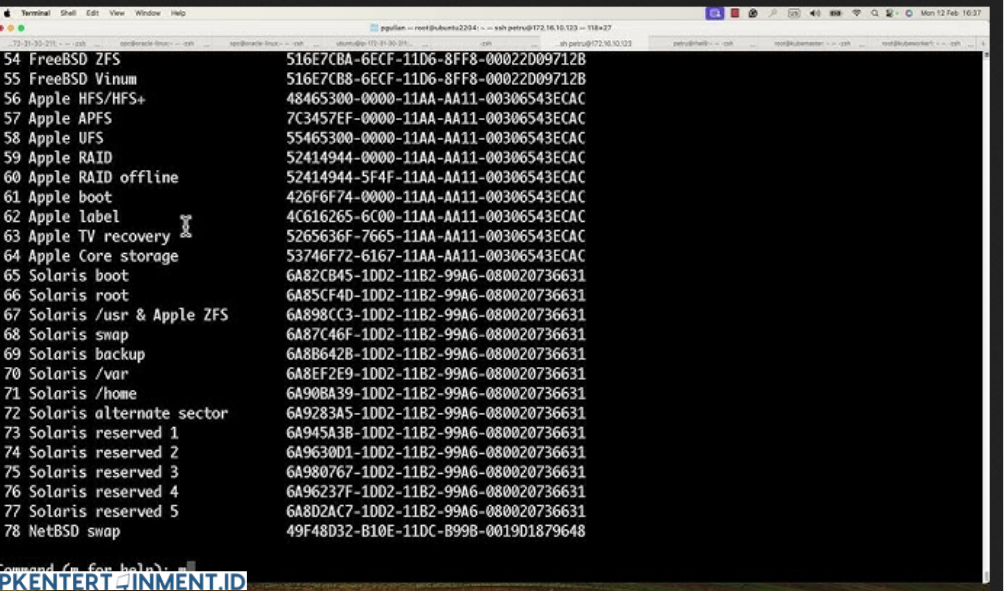
Oke, sekarang kita masuk ke bagian inti. Gimana sih Cara Membuat Script di Linux? Tenang, Kamu nggak perlu jago coding dulu untuk bikin script sederhana. Ikuti langkah-langkah di bawah ini ya!
1. Persiapkan Terminal Linux Kamu
Hal pertama yang harus Kamu lakukan adalah membuka terminal. Di Linux, terminal ini adalah 'jendela' untuk berkomunikasi dengan sistem. Kamu bisa membukanya dengan cara:
- Tekan Ctrl + Alt + T atau
- Klik pada menu dan cari “Terminal.”
Terminal adalah tempat di mana Kamu akan mengetikkan semua perintah yang diperlukan. Pastikan Kamu sudah familiar ya!
2. Buat File Script Baru
Setelah terminal terbuka, langkah selanjutnya adalah membuat file script. Di sini Kamu bisa menggunakan editor teks apa pun yang tersedia di Linux, seperti Nano, Vim, atau bahkan Gedit jika Kamu suka antarmuka grafis. Misalnya, kita akan pakai Nano. Caranya, ketikkan perintah berikut:
nano script_sederhana.shDi sini, script_sederhana.sh adalah nama file script Kamu. Kamu bisa mengganti namanya sesuai keinginan, tapi pastikan ekstensi file-nya menggunakan .sh karena ini adalah ekstensi standar untuk script Bash.
3. Tulis Perintah di Dalam Script
Setelah membuka file menggunakan Nano, sekarang waktunya menulis script. Berikut contoh script sederhana yang akan menampilkan teks "Hello, Linux!" di terminal Kamu:
#!/bin/bash
echo "Hello, Linux!"Keterangan:
- #!/bin/bash adalah shebang yang memberi tahu sistem bahwa script ini akan dijalankan menggunakan Bash.
- echo adalah perintah untuk menampilkan teks ke layar.
4. Simpan Script
Setelah Kamu selesai menulis, saatnya menyimpan file script tersebut. Di Nano, Kamu bisa menekan tombol Ctrl + O untuk menyimpan, lalu tekan Enter. Untuk keluar dari editor Nano, tekan Ctrl + X.
5. Ubah Izin Akses Script
Sebelum script bisa dieksekusi, Kamu harus memberikan izin eksekusi pada file script Kamu. Caranya, gunakan perintah chmod di terminal:
chmod +x script_sederhana.shPerintah ini akan memberikan izin eksekusi (execute permission) kepada file script Kamu, sehingga bisa dijalankan.
6. Jalankan Script
Setelah script siap dan izinnya sudah diatur, Kamu bisa menjalankan script tersebut dengan mengetikkan perintah berikut di terminal:
./script_sederhana.shJika berhasil, Kamu akan melihat output di terminal:
Hello, Linux!Nah, mudah kan? Itulah Cara Membuat Script di Linux yang paling dasar. Selanjutnya, Kamu bisa mulai bereksperimen dengan menambahkan berbagai perintah lain sesuai kebutuhan.
Mengembangkan Script Linux Kamu
Setelah Kamu berhasil membuat script sederhana, saatnya melangkah lebih jauh. Berikut beberapa hal yang bisa Kamu lakukan untuk mengembangkan skill scripting Kamu.
1. Menambahkan Variabel
Kamu bisa membuat script yang lebih dinamis dengan menggunakan variabel. Misalnya, script yang menanyakan nama Kamu, lalu menampilkan sapaan:
#!/bin/bash
echo "Siapa nama Kamu?"
read nama
echo "Halo, $nama! Selamat datang di Linux."Perintah read digunakan untuk membaca input dari pengguna, dan variabel $nama menyimpan nilai yang dimasukkan.
2. Membuat Script dengan Kondisi
Kamu juga bisa membuat script yang mengambil keputusan berdasarkan kondisi tertentu dengan menggunakan if-else. Berikut contohnya:
#!/bin/bash
echo "Masukkan angka:"
read angka
if [ $angka -gt 10 ]
then
echo "Angka lebih besar dari 10."
else
echo "Angka kurang atau sama dengan 10."
fiDengan script ini, Kamu bisa melakukan pengecekan logika sederhana.
Baca Juga: Cara Reset Router Wifi Mudah Tanpa Ribet!
Nah, gimana? Sekarang Kamu sudah tahu Cara Membuat Script di Linux. Mulai dari membuat file script sederhana hingga menambahkan variabel dan kondisi. Script ini bisa sangat membantu Kamu dalam mengotomatiskan tugas-tugas di Linux, membuat pekerjaan lebih efisien, dan tentunya memperdalam pemahaman Kamu tentang Linux.
Jangan ragu untuk terus bereksperimen dengan script Kamu ya! Semakin banyak Kamu mencoba, semakin mahir Kamu akan menjadi. Jadi, tunggu apa lagi? Ayo mulai buat script pertamamu sekarang juga!